MÁY TÍNH CÔNG NGHIỆP
Bỏ Túi Cách Chỉnh Sửa File Host Trên Máy Tính Đơn Giản – Nhanh Chóng
File Host là một trong những tập tin quan trọng trong hệ thống máy tính, cho phép người dùng ánh xạ tên miền đến địa chỉ IP mong muốn. Việc chỉnh sửa File Host có thể giúp chặn trang web, truy cập website bị chặn hoặc kiểm tra website trên hosting mới trước khi trỏ tên miền,… Vậy chính xác File Host là gì? Trong nội dung bài viết hôm nay, thegioidenled.asia sẽ giải đáp chi tiết & chia sẻ cách chỉnh sửa File Host trên máy tính đơn giản – nhanh chóng. Theo dõi ngay!
File Host là gì?
Hiểu đơn giản: File Host là một tập tin hệ thống có định dạng văn bản thuần (plain text file), có chức năng ánh xạ địa chỉ IP với tên miền (domain). Khi nhập một tên miền bất kỳ trên trình duyệt, hệ điều hành sẽ kiểm tra File Host trước để xem tên miền có địa chỉ IP nào được gán sẵn không. Nếu có, hệ điều hành sẽ sử dụng địa chỉ IP này để truy cập, thay vì tìm kiếm thông qua DNS server (Domain Name System Server).
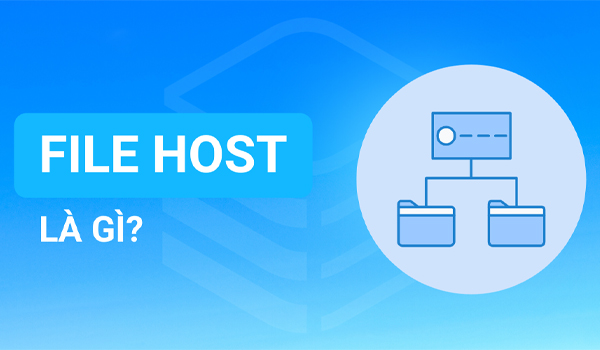
Tại sao cần chỉnh sửa File Host?
Dưới đây là một số trường hợp phổ biến cần chỉnh sửa File Host:
– Chặn các trang web/website độc hại/gây phiền nhiễu: bạn có thể thêm địa chỉ IP của các trang web này vào File Host & trỏ chúng về địa chỉ localhost (1 hoặc 127.0.0.1), khiến máy tính không thể truy cập vào các trang web đó
– Chặn quảng cáo: mặc dù không phải là giải pháp hoàn hảo, thế nhưng việc thêm địa chỉ IP của các máy chủ quảng cáo vào File Host có thể giúp giảm thiểu quảng cáo trên trình duyệt của bạn
– Tùy chỉnh DNS cục bộ: trong 1 số trường hợp đặc biệt, bạn muốn ghi đè các bản ghi DNS mặc định bằng cách thêm các mục nhập tùy chỉnh vào File Host
– Kiểm tra & Khắc phục sự cố DNS: chỉnh sửa File Host có thể giúp xác định xem sự cố truy cập website/trang web có phải do lỗi DNS hay không bằng cách trỏ trực tiếp tên miền đến một địa chỉ IP đã biết
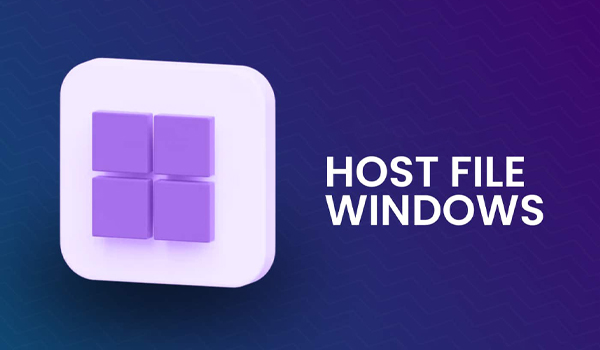
Cách chỉnh sửa File Host trên máy tính đơn giản – nhanh chóng
Cách chỉnh sửa File Host trên máy tính hệ điều hành Windows
Hệ điều hành Windows là một trong những nền tảng phổ biến nhất hiện nay, việc chỉnh sửa File Host trên Windows khá đơn giản. Dưới đây là các bước chi tiết:
Bước 1: Mở Notepad với quyền quản trị viên (Administrator)
– Nhấn vào nút Start (biểu tượng Windows) ở góc dưới bên trái màn hình
– Gõ tìm kiếm từ khóa “Notepad”
– Click chuột phải vào Notepad => chọn Run as administrator
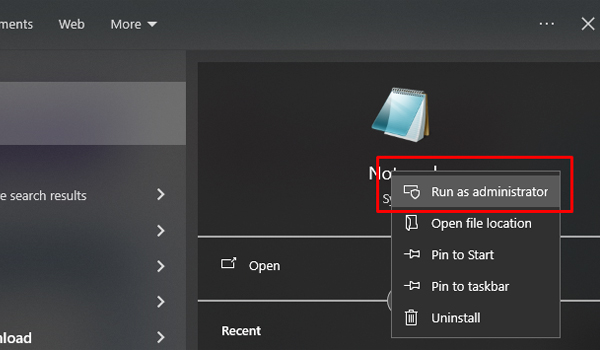
Bước 2: Mở File Host trong Notepad
– Trong cửa sổ Notepad => chọn File => chọn Open
– Điều hướng đến thư mục: C:\Windows\System32\drivers\etc
– Trong hộp thoại mở file, bạn sẽ thấy không có bất kỳ file nào hiện ra. Hãy đổi kiểu file ở góc dưới từ Text Documents (*.txt) sang All Files
– Chọn file có tên hosts => nhấn Open
Bước 3: Chỉnh sửa nội dung trong File Host
– Nội dung trong File Host mặc định có thể giống như dưới đây:
# Copyright (c) 1993-2009 Microsoft Corp.
# This is a sample HOSTS file used by Microsoft TCP/IP for Windows.
#
# 127.0.0.1 localhost
# ::1 localhost
– Bạn có thể thêm các dòng lệnh mới vào cuối file để ánh xạ IP với tên miền mong muốn với cú pháp: [Địa chỉ IP] [Tên miền]
Bước 4: Lưu lại file
– Sau khi chỉnh sửa xong, bạn chọn File => Save hoặc nhấn tổ hợp phím Ctrl + S để lưu file
Cách chỉnh sửa File Host trên máy tính hệ điều hành macOS
Cách chỉnh sửa File Host trên máy tính hệ điều hành macOS tương tự như trên Windows, tuy nhiên bạn sẽ sử dụng Terminal thay vì Notepad.
Bước 1: Mở Terminal
– Mở Finder => chọn Applications => mở thư mục Utilities => nhấp đúp vào Terminal
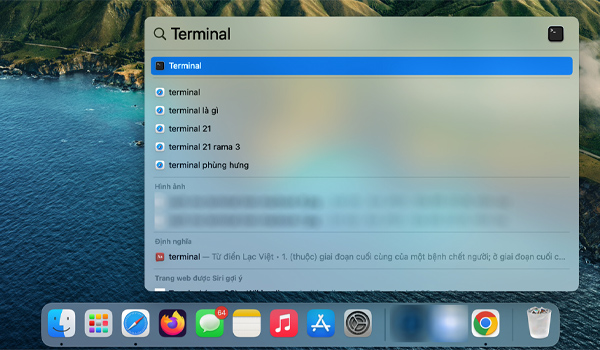
Bước 2: Chỉnh sửa File Host bằng Nano hoặc trình soạn thảo văn bản khác
– Sử dụng lệnh “sudo” để có quyền quản trị viên & một trình soạn thảo văn bản dòng lệnh như “nano” để chỉnh sửa File Host
– Trong cửa sổ Terminal, gõ lệnh “sudo nano /etc/hosts” => nhấn Enter
– Hệ thống sẽ yêu cầu nhập mật khẩu người dùng. Hãy nhập mật khẩu => nhấn Enter
– Trình soạn thảo “nano” sẽ mở File Host. Bạn có thể di chuyển con trỏ bằng các phím mũi tên (lên, xuống, sang trái, sang phải)
Bước 3: Thực hiện chỉnh sửa File Host
– Thêm các mục nhập theo cú pháp “Địa_chỉ_IP Tên_miền”. Ví dụ, để chặn vayvontieudungwebsite.net, bạn thêm:
- 127.0.0.1 vayvontieudungwebsite.net
- 127.0.0.1 www.vayvontieudungwebsite.net
Bước 4: Lưu thay đổi & thoát
– Sau khi thực hiện các chỉnh sửa => nhấn tổ hợp phím Ctrl + O để lưu tệp
– Nhấn Enter để xác nhận tên tệp
– Nhấn tổ hợp phím Ctrl + X để thoát khỏi trình soạn thảo “nano”
Bài viết trên đây là hướng dẫn cách chỉnh sửa File Host trên máy tính đơn giản – nhanh chóng & cực kỳ chi tiết cho tất cả người dùng. Chỉnh sửa File Host là một thủ thuật hữu ích trong nhiều tình huống, từ kiểm tra website đến chặn truy cập trang web. Tuy nhiên, bạn cần cẩn trọng khi thao tác để tránh làm ảnh hưởng đến hoạt động của hệ điều hành.
>>> Xem thêm: Hướng Dẫn Chi Tiết Cách Ẩn – Hiện File Ẩn Trong USB Và Máy Tính Dễ Dàng
Nếu vẫn còn thắc mắc hoặc câu hỏi cần hỗ trợ giải đáp chi tiết, hãy nhấc máy & gọi ngay cho chúng tôi theo số hotline phòng kinh doanh.
Thegioidenled - Thế giới đèn led là đơn vị chuyên cung cấp, cho thuê màn hình led và các sản phẩm đèn led, module led, dây led.Chất lượng, đảm bảo nhất cho đối tác....Được khách hàng tin dùng tại Việt Nam.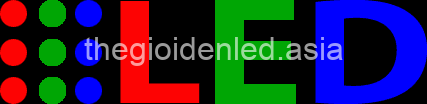
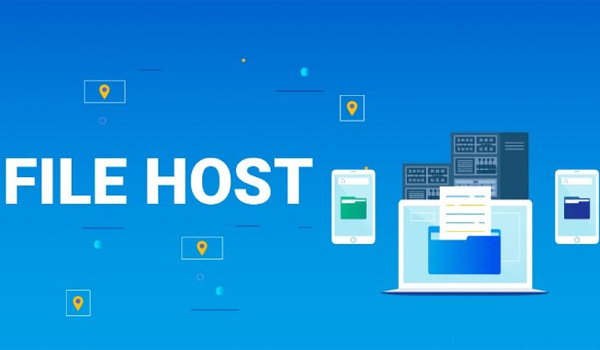
 Hotline: 02838425001
Hotline: 02838425001 Tư vấn báo giá
Tư vấn báo giá
Bài viết liên quan
Cách điều khiển máy tính từ xa với Chrome Remote Desktop chi tiết nhất
Trong thời đại làm việc từ xa phát triển mạnh mẽ, truy cập & điều [...]
Th12
Hướng dẫn cách xóa lịch sử trên máy tính nhanh nhất chỉ với vài bước
Khi sử dụng máy tính để truy cập internet, mọi thao tác tìm kiếm, đăng [...]
Th11
Tổng hợp các cách ẩn – hiển thị file trên máy tính đơn giản, hiệu quả
Trong quá trình sử dụng máy tính, chắc hẳn bạn đã từng gặp trường hợp [...]
Th10
Cách kiểm tra card màn hình trên máy tính đơn giản – nhanh chóng
Card màn hình là một trong những thành phần quan trọng nhất trên máy tính, [...]
Th9
Mẹo Kiểm Tra Số Khe Cắm RAM Của Máy Tính Nhanh Chóng – Chính Xác
Khi nâng cấp hoặc kiểm tra cấu hình máy tính, một trong những thông tin [...]
Th8
[Góc Chia Sẻ]: Hướng Dẫn Cách Xoay Màn Hình Máy Tính Đơn Giản
Trong quá trình sử dụng máy tính, đôi khi bạn sẽ gặp phải tình trạng [...]
Th7